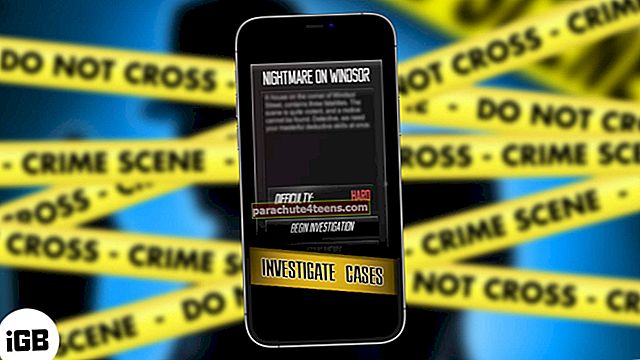Ping-testi tehdään tarkistamaan, onko Mac-tietokoneesi yhteydessä verkkoon vai ei. Ping auttaa myös testaamaan viivettä tai viivettä porttien välillä. Sitä käytetään myös verkon ongelmien vianmääritykseen.
Jos Macissasi on myös samat ongelmat, voit helposti kokeilla ping-testiä. Eri Mac-menetelmät sallivat sinun tehdä niin. Voit jopa kokeilla ping-testiä verkkopalvelun avulla. Alla on erilaisia tapoja tehdä niin:

Kuinka pingata IP-osoitetta Macissa
Pingin testaaminen Macissa Network Utility -apuohjelman avulla
Vaihe 1. Avaa “Sovellukset" jonka jälkeen "Apuohjelmat.”

Vaihe # 2. Valita ”VerkkoApuohjelmatJa napsauta nyt "Ping."
Vaihe # 3. Vaihtoehdon alapuolella olevassa tilassa "Kirjoita verkko-osoite pingiin" kirjoita IP-osoite tai verkko-URL, jolle haluat asettaa ping-testin.

Vaihe # 4. Lehdistö "Ping.”
Nyt näet erilaisia pingejä. Kukin ping-testi on 64 tavua, ja siinä luetellaan Internet-palveluntarjoaja, jota seuraa ping-aika ms. Mitä pienempi ms (millisekuntia), sitä parempi.
Kuinka testata Ping Mac-tietokoneellasi päätelaitteella
Vaihe 1. Mene Sovellukset ja valitse sitten Apuohjelmat.

Vaihe # 2. Napsauta sittenTerminaali.”
Vaihe # 3. Kun uusi pääteikkuna avautuu, kirjoita:
ping
korvaa IP-osoitteella tai verkko-URL-osoitteella.
ja paina Return / Enter.

Vaihe # 4. Ping suoritetaan. Jos verkko toimii hyvin ja pingattu IP vastaa, päätelaitteessa alkaa näkyä useita merkintöjä.
Vaihe # 5. Lopeta painamalla Ctrl + C.
Pingin testaaminen Macissa verkkosivuston kautta
Voit tehdä ping-testin myös online-palveluiden avulla. Olemme käyttäneet ping.eu
Vaihe 1. Avaa Safari / Chrome ja kirjoita //www.ping.eu
Vaihe # 2. Klikkaa "Ping."
Lisäinformaatio
Jos saat ping-sanonnan “Ping: ei voi ratkaista esimerkkiä.fi: Tuntematon isäntä” (missä esimerkki.com on kirjoittamasi verkkosivuston nimi), se voi tarkoittaa, että verkkosivusto ei vastaa. Joskus se voi olla myös väärin kirjoitettu verkkotunnus. Yritä kirjoittaa se oikein ja pingata uudelleen. Tai voit kirjoittaa IP-osoitteen (jos tiedät sen) URL-osoitteen kirjoittamisen sijaan.
Joten nämä ovat helpoin tapa Ping-IP-osoitteeseen tietokoneellasi! Kerro meille palautteesi alla olevissa kommenteissa.
Jos olet nauttinut tästä artikkelista, saatat haluta myös katsoa:
- Kuinka ottaa tyyppi käyttöön Sirille macOS High Sierrassa
- Käytä PiP-tilaa kosketuspalkin kanssa MacBookissa
- MAC-osoitteen löytäminen ja muuttaminen Mac OS X: ssä
- Korjaukset itse määritetyn IP-osoitteen ongelmalle Macissa